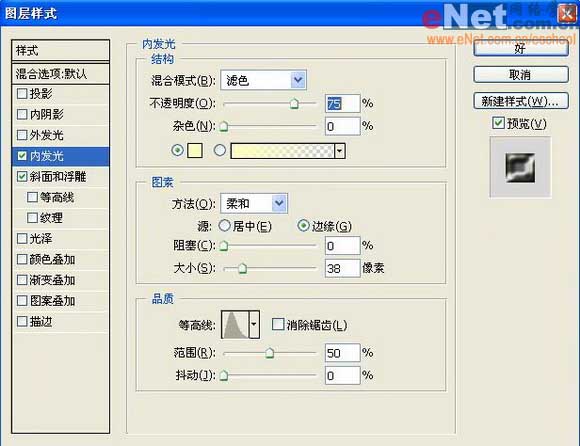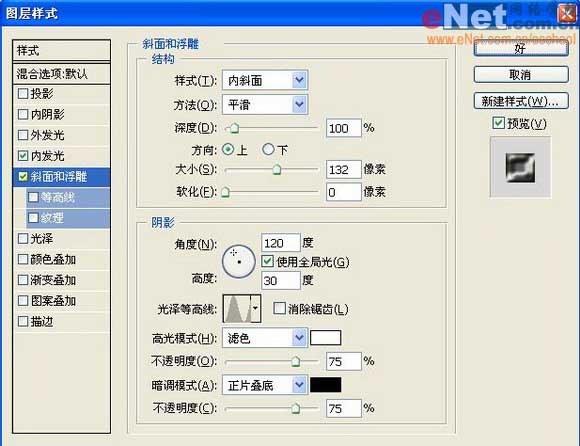1、新建一个文件。设置前景色为黑色,按Alt+Delete键填充背景,图像效果如图1所示
<图1>
2、设置前景色RGB分别为18、21、141,新建图层1,单击工具箱中的圆角矩形工具,在工具属性栏上单 击填充像素按钮,在画面中绘制圆角矩形图案,效果如图2所示
<图2>
3、设置前景色RGB分别为5、21、255,新建图层2,单击工具箱中的自定形状工具,在工具属性栏上单击 填充像素按钮,在画面中绘制如图3所示的形状
<图3>
4、按住Ctrl键单击图层1,载入选区,如图4所示,然后执行“选择”“反选” 命令,按Delete键删除选区内的图像,效果如图5所示
<图4>
选择工具箱中的渐变工具,在属性栏中选择径向渐变,在选区进行填充,图像效果如图11所示
<图11>
8、设置前景色为白色,新建图层4,选择工具箱中的钢笔工具,在画面中绘制路径,单击路径面板上的 用前景色填充路径按钮,对路径进行填充,图像效果如图12所示
<图12>
9、按住Ctrl键单击图层3,执行“选择”“反选”命令,按Delete键删除选区内 的图像。设置图层4的图层混合模式为叠加,复制图层4生成图层4副本,效果如图13所示
<图13>
10、执行菜单栏中的“滤镜”“模糊”“高斯模糊”命令,在弹出的 对话框中将半径设置为8,如图14所示,图像效果如图15所示
<图14>
13、新建图层5,单击工具箱中的钢笔工具,在画面中绘制路径,单击路径面板上的用前景色填充路径按 钮,填充路径,效果如图20所示
<图20>
14、设置图层5的混合模式为叠加,图像效果如图21所示
<图21>
15、设置前景色RGB分别为11、119、198,新建图层6,按住Ctrl键单击图层1,载入选区,按Alt+Delete 键填充图层6,效果如图22所示
<图22>
16、按住Ctrl键单击图层3,将图像载入选区,按Delete键删除选区内的图像,图像效果如图23所示
<图23>
19、执行菜单栏中的“编辑”“自由变换”命令,将圆点拉伸,效果如图26所示
<图26>
20、单击工具箱中的椭圆选框工具,在画面适当位置创建选区,然后删除多余的图像,然后调整位置,效果如图27所示。复制图层7的图像,放置到另一个角上
<图27>
21、新建图层8,单击工具箱中的椭圆工具,在画面适当位置绘制椭圆,效果如图28所示
<图28>
22、新建图层9,选择画笔工具,选择尖角10,然后在画面中绘制圆点,效果如图29所示,按Ctrl+D键,将圆点拉伸,效果如图30所示。
<图29>


广州市越秀区沿江中路313号康富来国际大厦1203-1205室
深圳市福田区深南大道6007号安徽大厦创展中心18楼14-17室
上海市长宁区延安西路895号申亚金融广场18楼D2-10
佛山市禅城区季华五路万科金融中心3313室
Copyright © 2003-
互诺科技, All Rights Reserved
 粤公网安备 44010402000282号 粤ICP备09019378号-1
粤公网安备 44010402000282号 粤ICP备09019378号-1